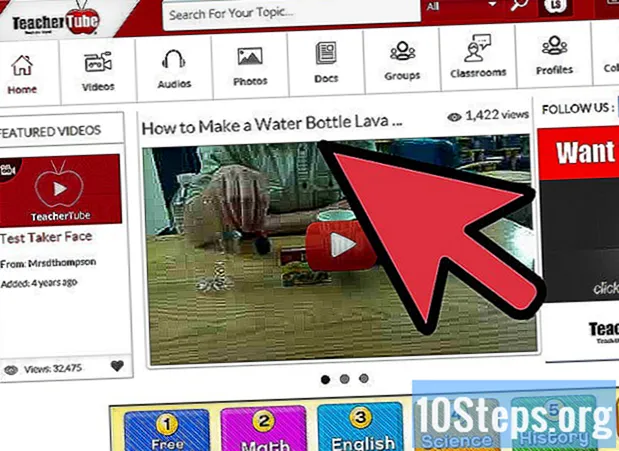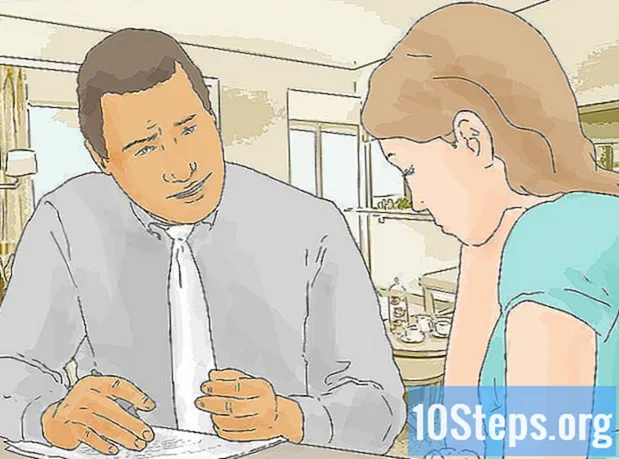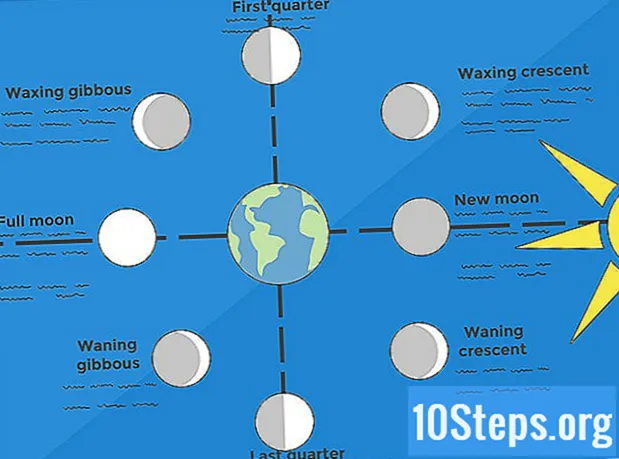Forfatter:
Alice Brown
Oprettelsesdato:
2 Kan 2021
Opdateringsdato:
15 Kan 2024
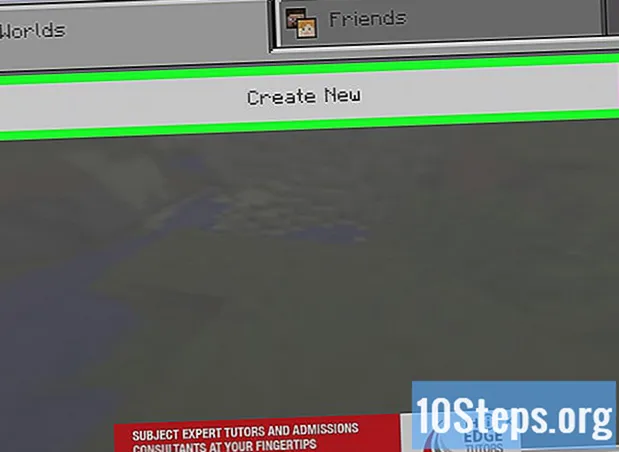
Indhold
Læs denne artikel for at lære, hvordan du installerer et mod (eller “mod”) til spillet Minecraft i dets mobile versioner og også til computere. Husk, at konsol- og Windows 10-udgaver ikke understøtter disse ændringer.
Trin
Metode 1 af 3: Installation af "mods" på computere
og gør følgende:
- Tryk på "Søg".
- Vælg søgefeltet øverst på skærmen.
- Skriv det mcpe addons i søgefeltet.
- Tryk på "Søg".
- Til højre for resultatet "MCPE Addons for Minecraft" skal der være knappen "GET"; vælg det.
- Indtast din Apple ID-adgangskode, eller brug Touch ID, når du bestiller.

og følg nedenstående trin:- Tryk på søgefeltet.
- Skriv det indre kerne.
- Vælg resultatet “Inner Core - Minecraft PE Modes”.
- Berør “INSTALL”.
- Vælg "ACCEPT".
Åbn den indre kerne. Dette kan gøres i selve Play Store - knappen “INSTALL” bliver “ÅBEN” - eller ved at berøre ikonet Indre kerne på startskærmen. Den ændrede version af spillet åbnes.

Vælg Mod-browser (“Mods” -browser) i nederste højre hjørne af menuen.
Gennemse de tilgængelige ændringer. Rul ned for at se siden med "mods", der kan tilføjes, eller tryk på "Næste >>" i øverste højre hjørne af skærmen for at gå til næste side.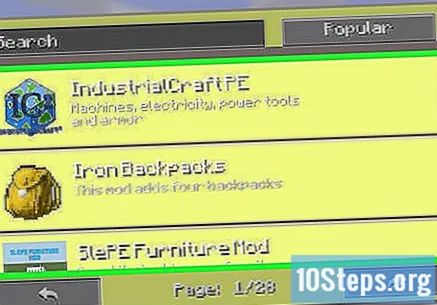

Vælg et "mod". Når du har fundet en, der interesserer dig, skal du trykke på den for at åbne din side.- Nogle af dem kan have beskrivelsen på russisk, så du bliver muligvis nødt til at prøve dem, indtil du finder den ønskede.
Røre ved Installere (Installer), midt på siden.
Valg Ja (Ja) for at bekræfte, at du vil downloade det “mod”. Installationen begynder kort derefter.
- Downloaden tager normalt ikke mere end et par sekunder.
Genstart indre kerne. Når installationen er afsluttet, bliver du bedt om at genstarte appen, så ændringen er installeret korrekt. Luk Inner Core i Android-apps-menuen, og åbn den igen ved at trykke på dens ikon.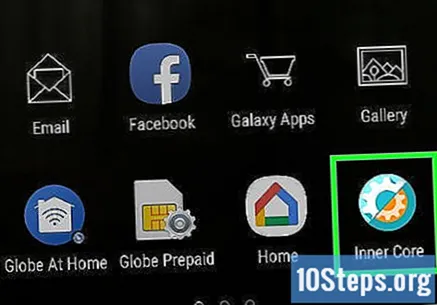
Opret en ny verden. Når Minecraft starter, skal du trykke på "Afspil", "Opret ny", "Opret ny verden" og "Afspil" igen. "Mod" anvendes automatisk til verden.
- For at fjerne enhver "mod" fra menuen Indre kerne skal du på Minecraft PE-hovedskærmen trykke på gearikonet til højre for "mod" og vælge "Slet".
Tips
- For at sikkerhedskopiere de spil, der er gemt på computere, før du installerer ændringer, skal du åbne installationsmappen, klikke på mappen "gemmer" og kopiere og indsætte den et andet sted. Det anbefales at lave denne sikkerhedskopi, før du bruger "mods", da der altid er mulighed for at ødelægge eller beskadige de verdener, der er gemt med disse ændringer.
Advarsler
- Download aldrig "mods" fra websteder, du ikke stoler på. Læs anmeldelserne foretaget på adressen, hvis det er muligt.
- Nogle "mods" kan være i konflikt med dem, der allerede er installeret. Gå til siden med ændringsforum for at finde ud af kompatibilitetsproblemer med andre mods.